Pojawiają się techniki strzeleckie w Marvel Rivals
Marvel Rivals Sezon 0: Rise of Doom Przewodnik po opiniach graczy: jak wyłączyć przyspieszanie myszy i wygładzanie celowania
„Marvel Rivals Sezon 0: Rise of Doom” spotkał się z dobrym przyjęciem od chwili premiery. Gracze zapoznali się z mapą, bohaterami i umiejętnościami oraz znaleźli postać, która najlepiej pasuje do ich stylu gry. Jednakże w miarę postępów w grze i wspinania się po drabinie rywalizacji niektórzy gracze zaczęli zauważać, że ich cel wydawał się niemożliwy do kontrolowania.
Jeśli celowanie wydaje Ci się frustrujące i nie do końca dokładne w miarę dostosowywania się do gry Marvel Rivals i jej różnych postaci, nie jesteś sam. W rzeczywistości wielu graczy zaczęło używać prostej poprawki, aby wyłączyć jedną z głównych przyczyn niedokładnego celowania. Jeśli zastanawiasz się, dlaczego celowanie może wydawać się nieco nieprawidłowe i jak temu zaradzić, przeczytaj poniższy przewodnik.
Jak wyłączyć przyspieszanie myszy i wygładzanie celowania w Marvel Rivals
 W Marvel Rivals przyspieszenie myszy/wygładzanie celowania jest domyślnie włączone i w przeciwieństwie do innych gier, obecnie nie ma w grze ustawienia umożliwiającego włączenie lub wyłączenie tej funkcji. Chociaż przyspieszanie myszy/płynność celowania jest szczególnie przydatne dla graczy korzystających z kontrolerów, gracze korzystający z myszy i klawiatury zazwyczaj wolą je wyłączyć, ponieważ utrudnia to niezawodne strzelanie i szybkie celowanie. Zasadniczo niektórzy gracze mogą chcieć to włączyć, a inni wolą to wyłączyć – wszystko zależy od osoby i rodzaju bohatera, którym grają.
W Marvel Rivals przyspieszenie myszy/wygładzanie celowania jest domyślnie włączone i w przeciwieństwie do innych gier, obecnie nie ma w grze ustawienia umożliwiającego włączenie lub wyłączenie tej funkcji. Chociaż przyspieszanie myszy/płynność celowania jest szczególnie przydatne dla graczy korzystających z kontrolerów, gracze korzystający z myszy i klawiatury zazwyczaj wolą je wyłączyć, ponieważ utrudnia to niezawodne strzelanie i szybkie celowanie. Zasadniczo niektórzy gracze mogą chcieć to włączyć, a inni wolą to wyłączyć – wszystko zależy od osoby i rodzaju bohatera, którym grają.
Na szczęście istnieje prosty sposób na wyłączenie tej funkcji i umożliwienie precyzyjnego wprowadzania danych za pomocą myszy na komputerze PC poprzez ręczną zmianę pliku ustawień gry w edytorze tekstu, takim jak Notatnik. Gracze nie muszą się martwić, nie jest to w żaden sposób uważane za modowanie/oszukiwanie – po prostu wyłączasz ustawienie, które większość gier ma już opcję włączenia/wyłączenia, zamiast instalować dodatkowe pliki lub drastycznie zmieniać dane. W szczególności ten plik gry jest aktualizowany za każdym razem, gdy zmieniasz ustawienie w grze Marvel Rivals (takie jak celownik lub czułość), więc zmieniasz jedno z wielu ustawień.
Krok po kroku, jak wyłączyć wygładzanie celowania/przyspieszanie myszy w Marvel Rivals
- Otwórz okno dialogowe Uruchom (klawisz skrótu to Windows R).
- Skopiuj i wklej poniższą ścieżkę, ale zastąp „TWOJA NAZWA UŻYTKOWNIKA TUTAJ” profilem użytkownika, w którym zapisałeś swoje dane.
- C:UsersTWOJANAZWAUŻYTKOWNIKAHEREAppDataLocalMarvelSavedConfigWindows
- Jeśli nie znasz swojej nazwy użytkownika, możesz to zrobić, przechodząc do „Ten komputer” <“Windows”<“用户”来找到它。
- Naciśnij Enter, a wyświetli się informacja, gdzie zapisane są ustawienia systemu. Kliknij prawym przyciskiem myszy plik GameUserSettings i otwórz go w Notatniku.
- Na dole pliku skopiuj i wklej następujące linie kodu:
[/script/engine.inputsettings]
bEnableMouseSmoothing=False
bViewAccelerationEnabled=False
Teraz zapisz i zamknij plik. Pomyślnie wyłączyłeś wygładzanie i przyspieszanie myszy w grze Marvel Rivals. Dodatkowo możesz dodać drugi wiersz kodu poniżej tego, który właśnie dodałeś, aby zastąpić wszelkie inne sekwencje przetwarzania celowania i mieć pewność, że pierwszeństwo będzie miało oryginalne wejście myszy.
[/script/engine.inputsettings]
bEnableMouseSmoothing=False
bViewAccelerationEnabled=False
bDisableMouseAcceleration=False
RawMouseInputEnabled=1
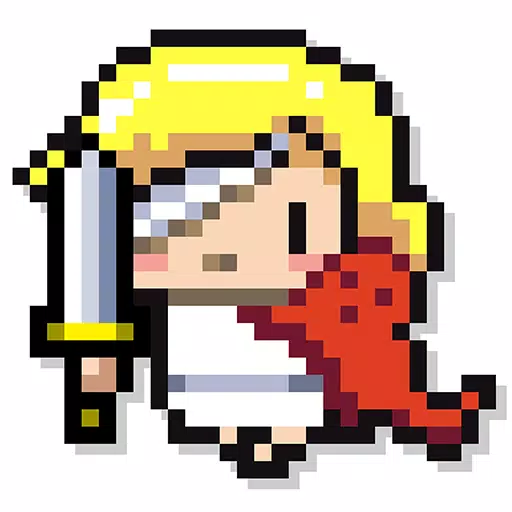












![ACADEMY34 – New Version 0.19.2.2 Final [Young & Naughty]](https://images.dshu.net/uploads/16/1719584874667ec86acea5a.png)








![FurrHouse [Ch. 3]](https://images.dshu.net/uploads/30/1719555089667e54115d59f.jpg)






